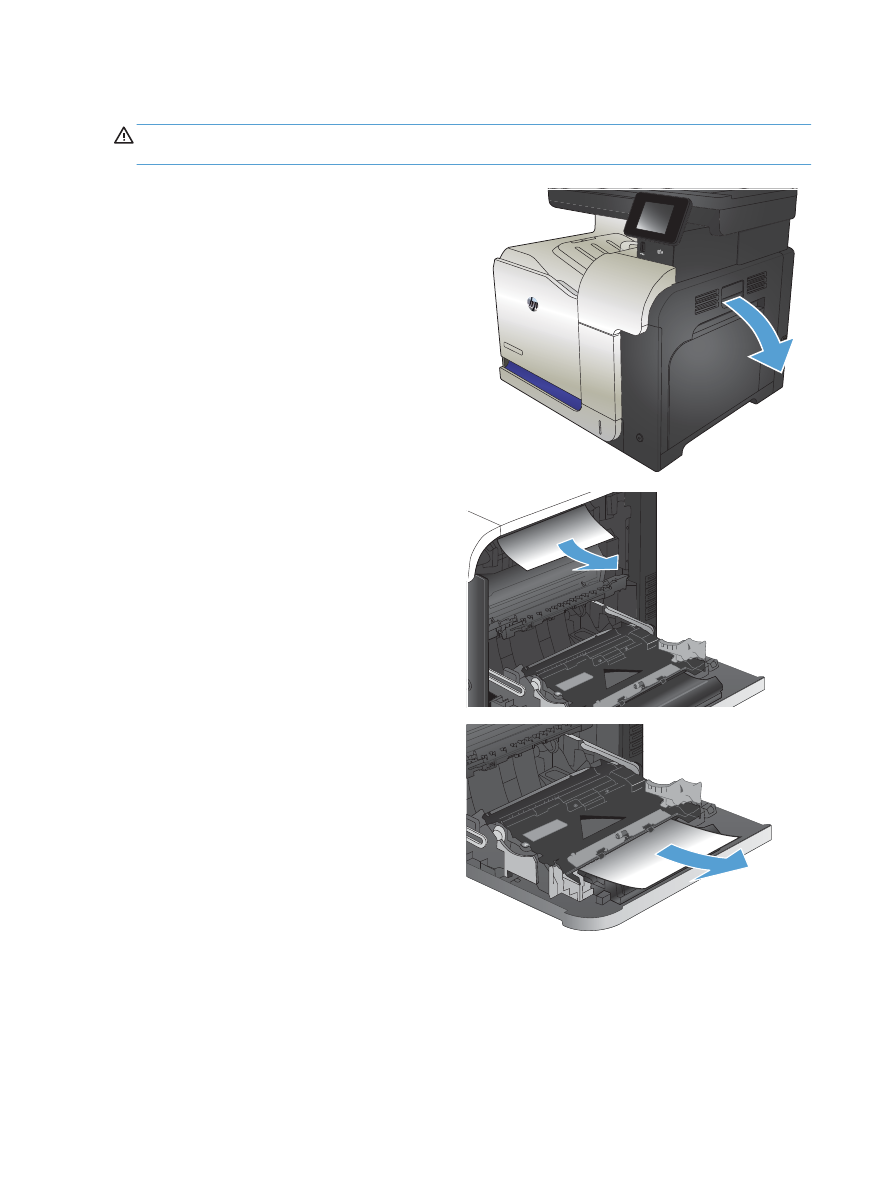
오른쪽 도어에 걸린 용지 제거
주의:
제품 사용 중에는 퓨저가 뜨거울 수 있습니다
. 퓨저가 식을 때까지 기다린 후에 용지 걸림을 해결합니
다
.
1.
오른쪽 도어를 엽니다
.
2.
용지가 출력 용지함으로 들어가는 중에 걸렸으면 조심스럽게
아래로 당겨 빼냅니다
.
3.
용지가 오른쪽 도어 안쪽에 걸려 있으면 용지를 조심스럽게
당겨 빼냅니다
.
176 9 장 문제 해결
KOWW
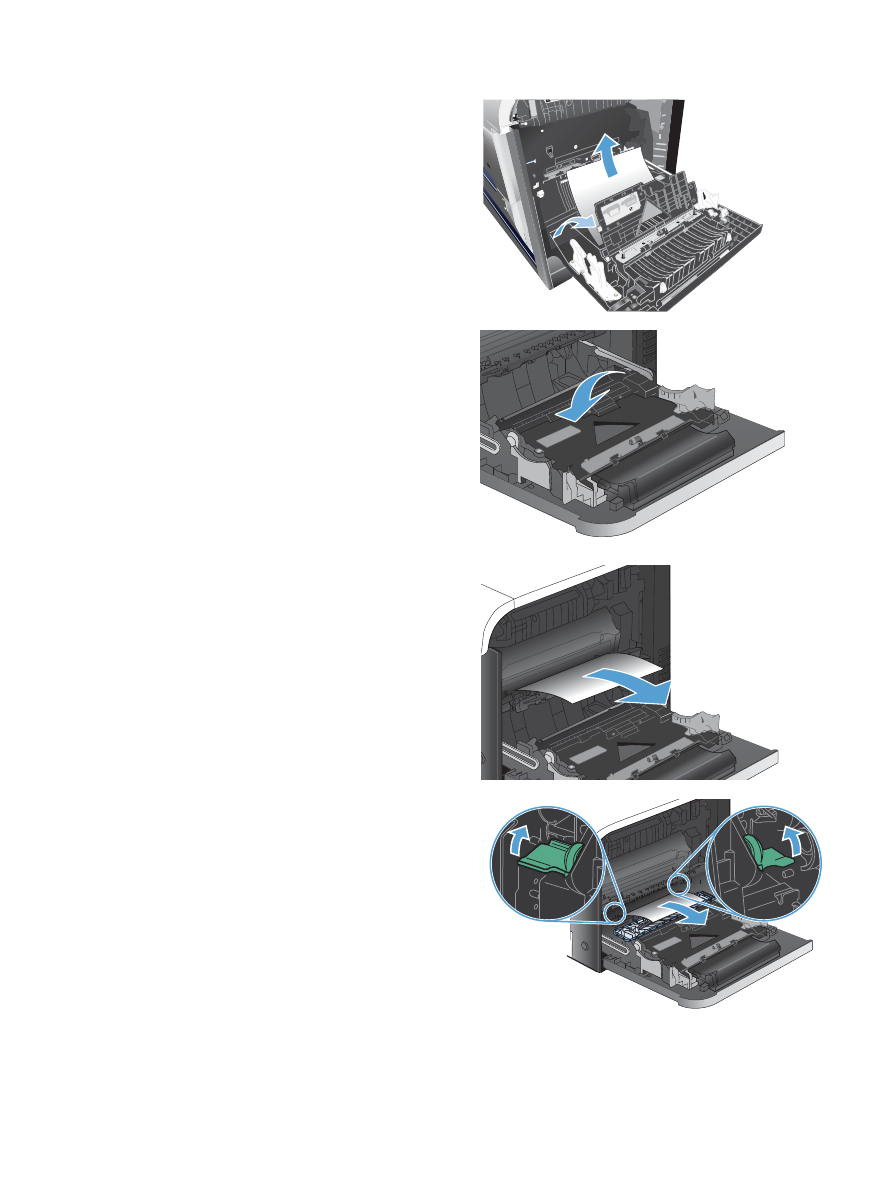
4.
오른쪽 도어 안쪽의 용지 공급 덮개를 들어 올립니다
. 그래도
용지가 걸려 있으면 용지를 조심스럽게 똑바로 당겨 빼냅니
다
.
1
2
5.
용지 급지 덮개를 닫습니다
.
6.
용지 영역에서 용지를 조심스럽게 당겨 빼냅니다
.
7.
용지함
2 롤러 영역에서 용지를 찾습니다. 녹색 탭 두 개를 밀
어 올려 걸림 해결 도어를 푸십시오
. 걸린 용지를 제거하고 도
어를 닫습니다
.
KOWW
용지 걸림 해결
177
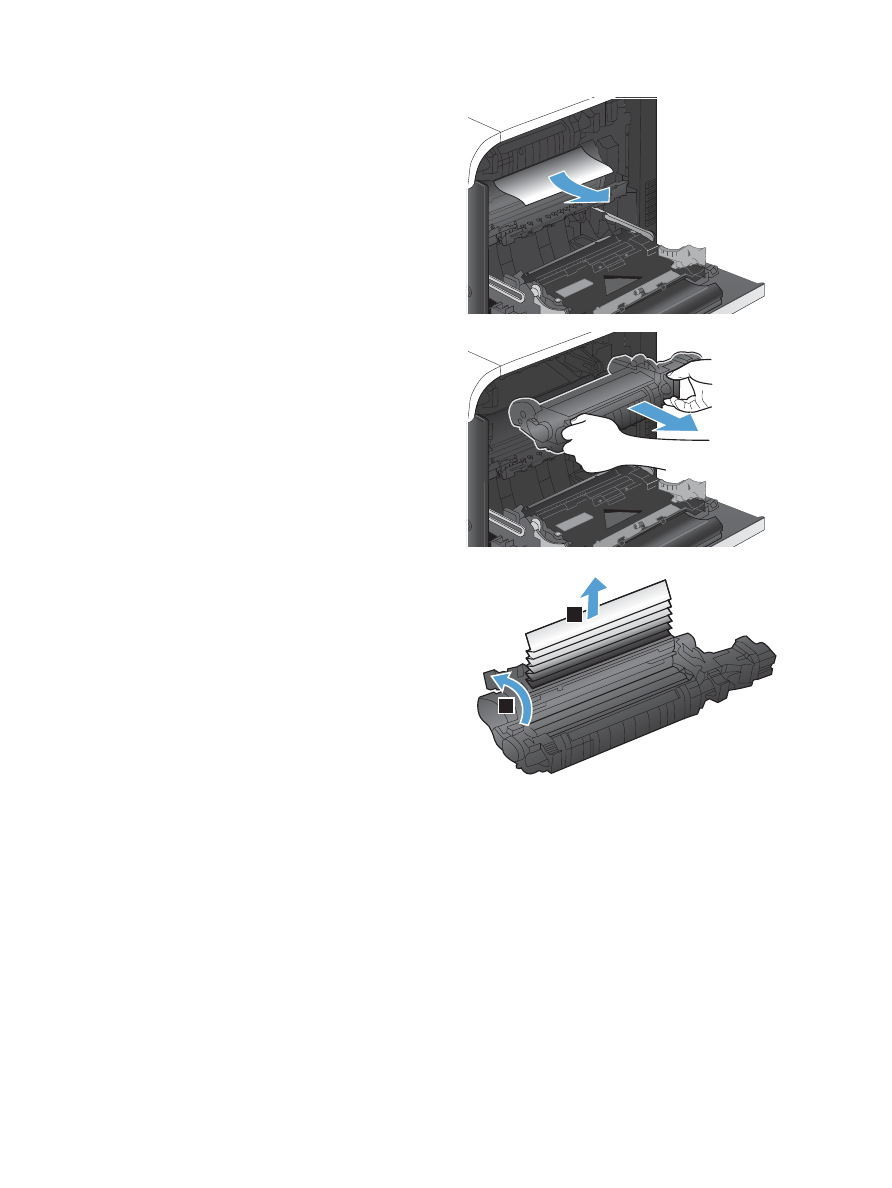
8.
용지가 퓨저 아래쪽으로 들어가고 있으면 아래쪽으로 조심스
럽게 당겨 빼냅니다
.
주의:
전사 롤러의 롤러 부분은 만지지 마십시오
. 오염 물질
이 있으면 인쇄 품질에 영향을 미칠 수 있습니다
.
9.
퓨저 내부의 보이지 않는 부분에 용지가 걸려 있을 수 있습니
다
. 퓨저 핸들을 잡고 살짝 위로 들어올리고 앞쪽으로 당겨 퓨
저를 분리합니다
.
주의:
제품 사용 중에는 퓨저가 뜨거울 수 있습니다
.
10.
걸림 해결 도어를 엽니다
(그림 1). 용지가 퓨저 내에 걸려 있으
면 조심스럽게 똑바로 당겨 빼냅니다
(그림 2). 용지가 찢어진
경우에는 용지 조각도 모두 제거해야 합니다
.
주의:
용지 본체가 식은 경우에도 내부의 롤러는 아직 뜨거
울 수 있습니다
. 퓨저 롤러는 충분히 식을 때까지 만지지 마십
시오
.
1
2
178 9 장 문제 해결
KOWW
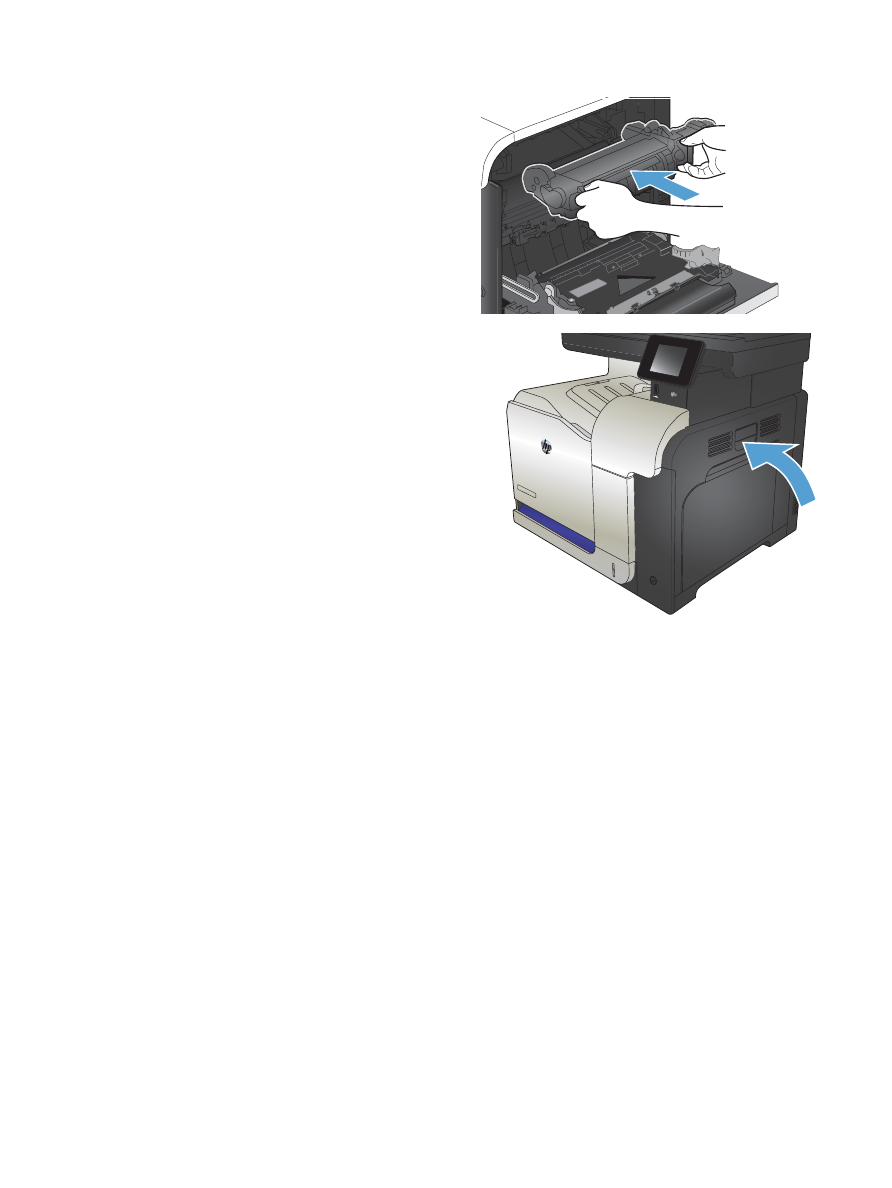
11.
걸림
-액세스 도어를 닫고 퓨저를 완전히 제품 안으로 넣으십
시오
.
12.
오른쪽 도어를 닫습니다
.
KOWW
용지 걸림 해결
179
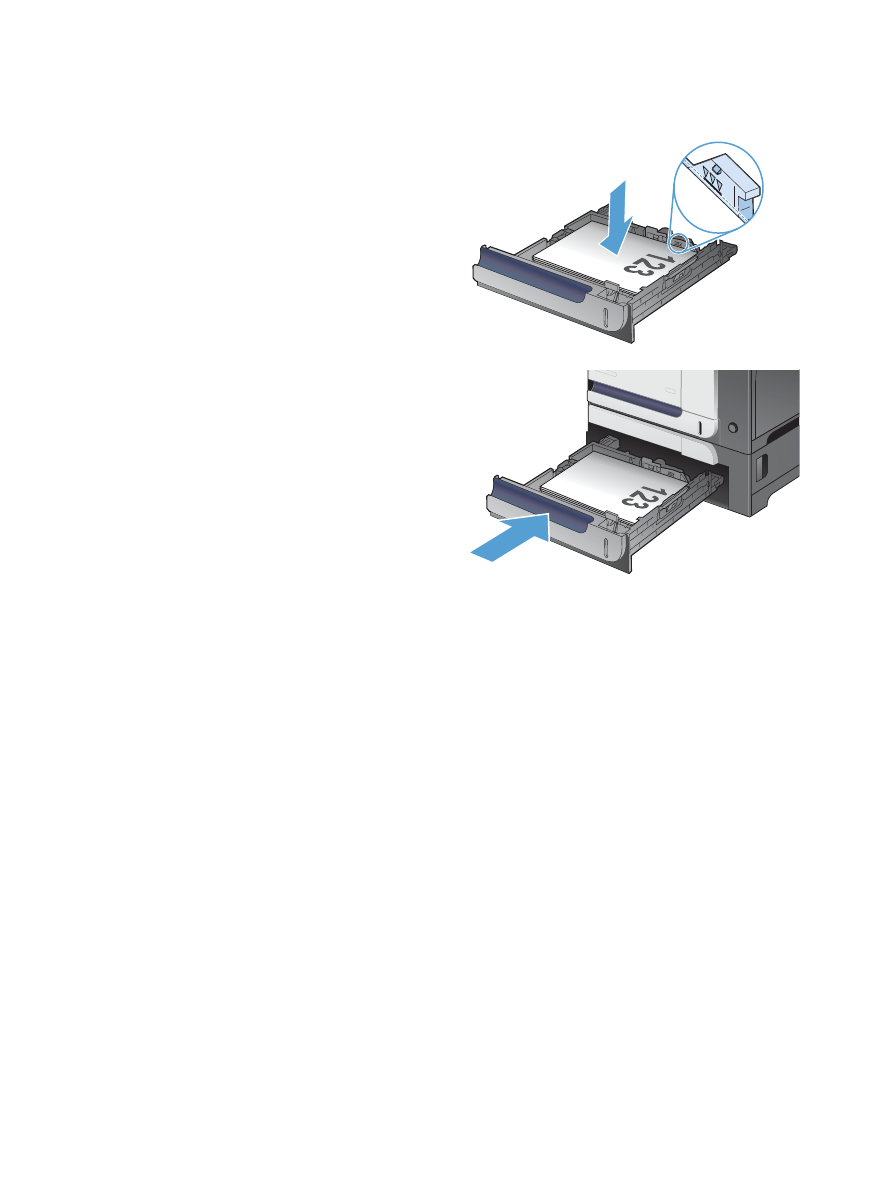
용지함